
php エディター Banana は、Win7 で自動システム更新をオフにする方法に関するチュートリアルを提供します。 Windows 7 オペレーティング システムを使用している場合、自動システム アップデートはユーザーに不便をもたらす可能性があるため、自動アップデートをオフにすることが一般的な要件です。このチュートリアルでは、Win7 でシステムの自動更新をオフにする方法を詳しく紹介します。これにより、煩わしい更新プロンプトを簡単に排除し、システムの使用エクスペリエンスを向上させることができます。それでは具体的な手順を見ていきましょう!
win7 で自動更新をオフにするチュートリアル
方法 1:
1. まず、[マイ コンピュータ] を右クリックし、[プロパティ] インターフェイスを開きます。
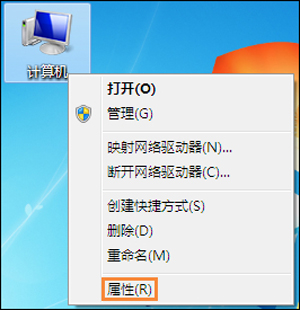
#2. インターフェイスの左下隅にある「Windows Update」を見つけます。
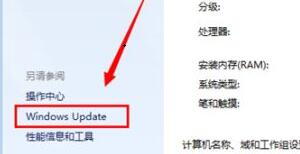
#3. 次に、左上隅の [設定の変更] をクリックします。
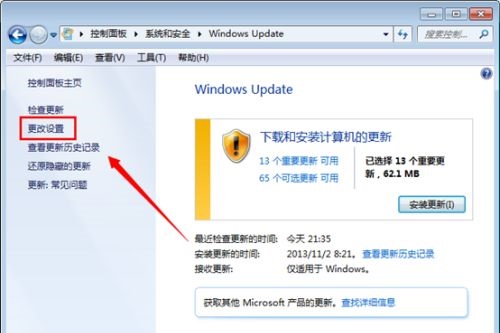
#4. 図に示すように場所を「アップデートをチェックしない」に設定します。
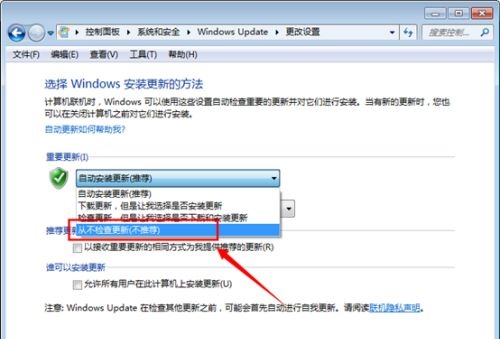
方法 2:
1. キーボードの「win r」を押し、「services.mcs」と入力します。
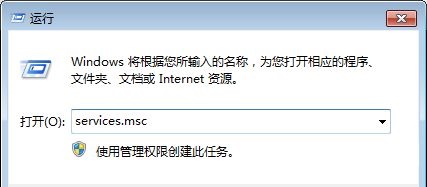
#2.「windows update」を見つけて右クリックし、「停止」を選択します。

以上がwin7で自動システムアップデートをオフにする方法は? Windows 7 で自動更新をオフにするチュートリアルの詳細内容です。詳細については、PHP 中国語 Web サイトの他の関連記事を参照してください。